Стоп мотион је веома креативна и забавна техника за креирање свих врста анимација. Неки од најпопуларнијих светских анимираних филмова, као нпр „Ноћна мора пре Божића”, направљени су на овај начин, а могућности су бескрајне.

Срећом, не требају вам све врсте врхунске опреме или софтвера да бисте креирали стоп мотион анимације. Аппле-ова иМовие апликација је све што вам треба, па хајде да погледамо како функционише.
Креирање Стоп Мотион у иМовие
Ако сте корисник Мац-а, већ знате да је већина Аппле-овог уграђеног софтвера прилично лака за коришћење. Интерфејс је дизајниран да буде лак за употребу и интуитиван на такав начин да свако може да схвати како функционише.
иМовие се не разликује. Сасвим је једноставно креирати стоп мотион анимације у иМовие-у. То је лако као следеће:
- Увезите секвенцу слика док се уверите да су слике у правом редоследу. Ово може потрајати у зависности од броја слика које имате и њихове величине.
- Кликните на иМовие у горњем левом углу екрана, а затим идите на Преференцес. Тхе Пхото Плацемент биће постављено на Кен Бурнс подразумевано, па га промените у Уклопи се у оквир. Ово ће осигурати да неће зумирати и умањити слике током ефекта стоп покрета.
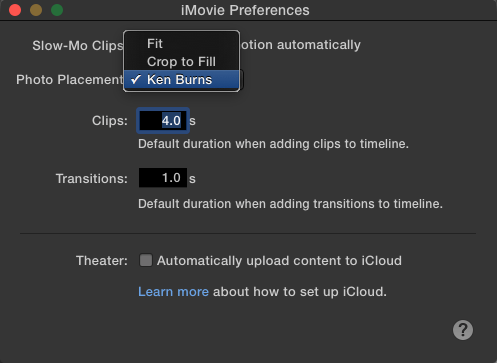
- Превуците све фотографије на временску линију у исправном редоследу.
- Подразумевано, иМовие поставља сваку слику да се појављује на 4 секунде. Ако је ово предуго, што вероватно јесте, можете отићи на Дугме „и“ (информације). и промените брзину на 0,1с, што је еквивалентно 10 фпс. Ако желите да се неке слике приказују дуже време, можете подесити време за сваку појединачну слику.
- Сачувајте и извезите своју анимацију.
Као што видите, ово је једноставан процес који не би требало да траје предуго. Ако се уверите да су слике у исправном редоследу, не би требало да имате проблема са креирањем анимације.
Ако ваш уређај не подржава иМовие или ако само желите да експериментишете са различитим опцијама, постоји много добрих програма за уређивање које можете да користите. Ево једног од најбољих доступних.
Мовави Видео Едитор
Мовави Видео Едитор је веома способна платформа која вам омогућава да на једноставан начин креирате видео записе професионалног квалитета. Не постоји крива учења јер софтвер долази са чаробњаком за слајдове, који служи као ваш помоћник и води вас кроз процес прављења видео записа.
Доступан је и за Мац и за ПЦ. Ево како да направите стоп мотион помоћу Мовави Видео Едитор-а:
- Након што отворите Мовави, изаберите Чаробњак за слајдове да бисте били сигурни да имате неопходну помоћ.
- Иди на било који +Филес или +Фолдерс да отпремите своје слике. Уопштено говорећи, увек је добра идеја да ваше датотеке буду организоване по фасциклама ради једноставности.

- Свака фотографија се сматра засебним слајдом, тако да је следећа ствар коју ћете желети да урадите је да подесите трајање сваке од њих тако што ћете унети жељено време у Трајање слајда поље. Мовави нуди шири спектар него иМовие. Можете да подесите трајање на .042с, што вам даје брзину кадрова од 24 кадра у секунди, тренутни стандард за филмове и анимације.
- Мовави аутоматски додаје ефекат прелаза сваком слајду. Ово ћете желети да избегнете када правите стоп покрет, па само кликните на Но Транситион опција када се то од вас затражи.
- Својим анимацијама можете додати музику једноставним одабиром једне од многих бесплатних опција које Мовави нуди, или можете да отпремите своју музику кликом на +Аудио. Бићете упитани да ли желите да подесите трајање слајда тако да одговара темпу. Кликните Не, јер ово може да поквари ваш видео.

- Ако желите, можете додати наслове и натписе кликом на Наслов иконе и превлачењем наслова у своју анимацију. Када завршите, само кликните Извоз завршити.
Последњи кадар
Као што видите, стварање стоп мотиона није тако тешко као што изгледа данас. Бићете запањени када први пут видите коначни производ. Велике су шансе да нећете моћи да одолите покушају да побољшате оно што можете да урадите. Корисници Мац-а већ имају алат у иМовие-у. Ако не, Мовави је једна од многих сличних апликација.
Постоје ли још неки савети за иМовие које бисте желели да научите? Само нас обавестите у одељку за коментаре испод.

